Come faccio a creare le passkey? (rete)
Cosa sono le passkey?
Adesso supportiamo le passkey Fast Identity online (FIDO) come metodo di autenticazione a due fattori. Le passkey ti consentono di effettuare il login senza password e senza codici di autenticazione. È l'opzione più sicura per proteggere il tuo account e puoi utilizzare i tuoi dati biometrici o una chiave di sicurezza USB per accedere.
Una volta configurata la passkey per un conto, non è possibile rimuoverla. L'utente dovrà reimpostarla per associare una nuova passkey al proprio conto, garantendone così la sicurezza.
Per saperne di più su FIDO, visita il sito: https://fidoalliance.org/fido2/
Creare una passkey
Prima di creare una passkey, assicurati di avere almeno:
Un dispositivo con Windows 10 o macOS Ventura, oppure
Una chiave di sicurezza USB che supporta il protocollo FIDO2
Assicurati di utilizzare un browser supportato da FIDO con:
Chrome 109 o versione successive
Safari 16 o versioni successive
Edge 109 o versioni successive
Accedi al tuo account su okx.com e vai su Profilo > Sicurezza
4. Individua Passkey nel centro di sicurezza e seleziona Configura
5. Seleziona Abilita passkey e completa la verifica di sicurezza
6. Seleziona una delle opzioni disponibili per creare la tua passkey:
Crea con questo dispositivo
Utilizza un altro dispositivo o una chiave fisica
Crea con questo dispositivo
Seleziona Questo dispositivo e completa l'autenticazione biometrica/codice PIN sul tuo dispositivo
Utilizza un altro dispositivo o una chiave fisica
Seleziona Chiave di sicurezza USB
Inserisci la chiave di sicurezza e segui le istruzioni per creare la passkey
Seleziona Un dispositivo diverso
Scansiona il codice QR utilizzando lo scanner di codici QR nativo del tuo dispositivo mobile o tablet e completa l'autenticazione sul tuo dispositivo
Verifica con passkey
Ecco come verificare la passkey una volta abilitata la funzione:
Verifica con il dispositivo attuale
Ti verrà chiesto di utilizzare la passkey per la verifica tramite biometria (ad esempio, Touch ID su un Mac)
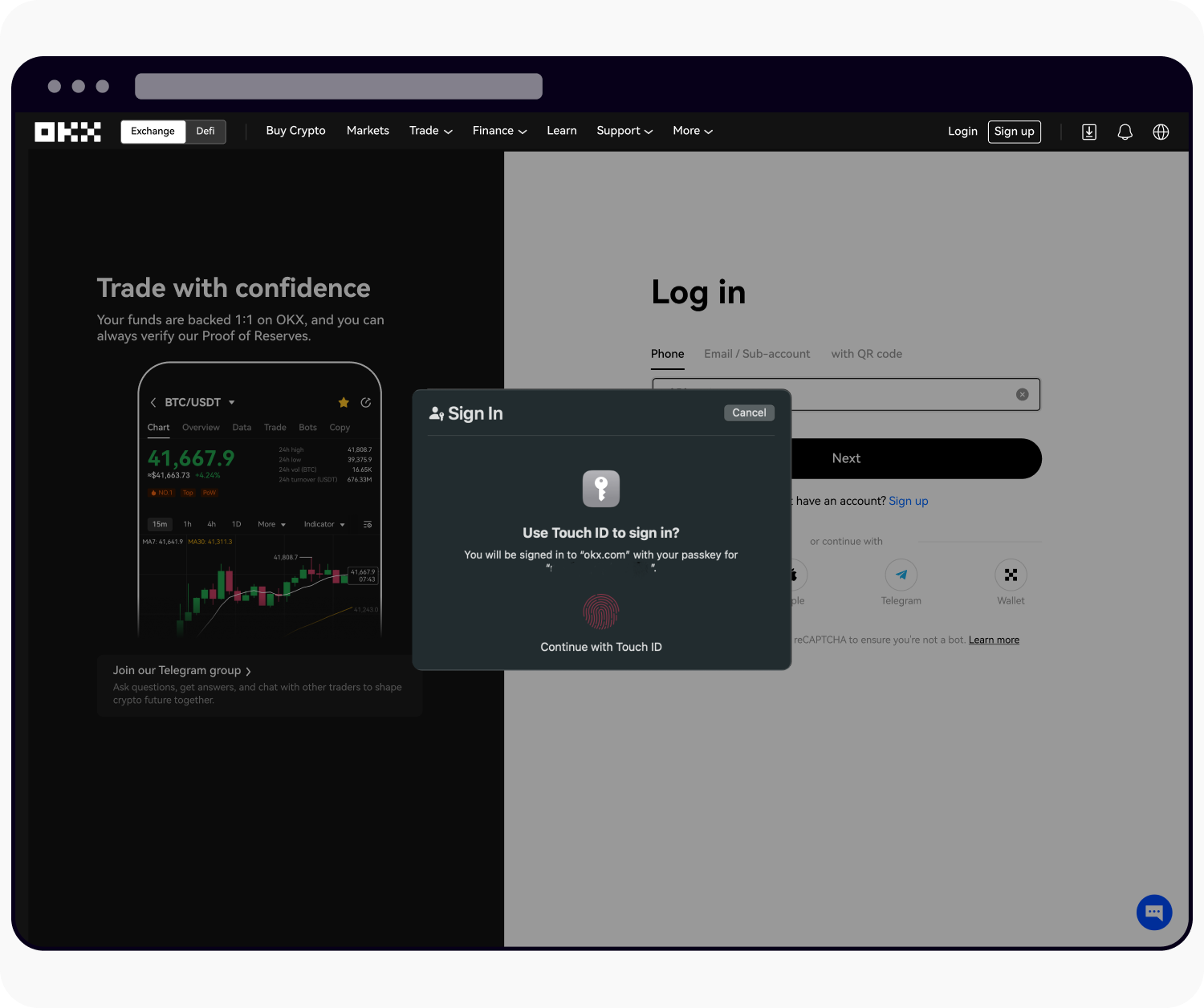
Usa Touch ID sul tuo Mac per la verifica
3. In alternativa, puoi selezionare Annulla e utilizzare la tua password
Verifica con un altro dispositivo
Ti verrà chiesto di verificare l'utilizzo di una passkey su un altro dispositivo
Scansiona il codice QR con l'altro dispositivo per completare la verifica
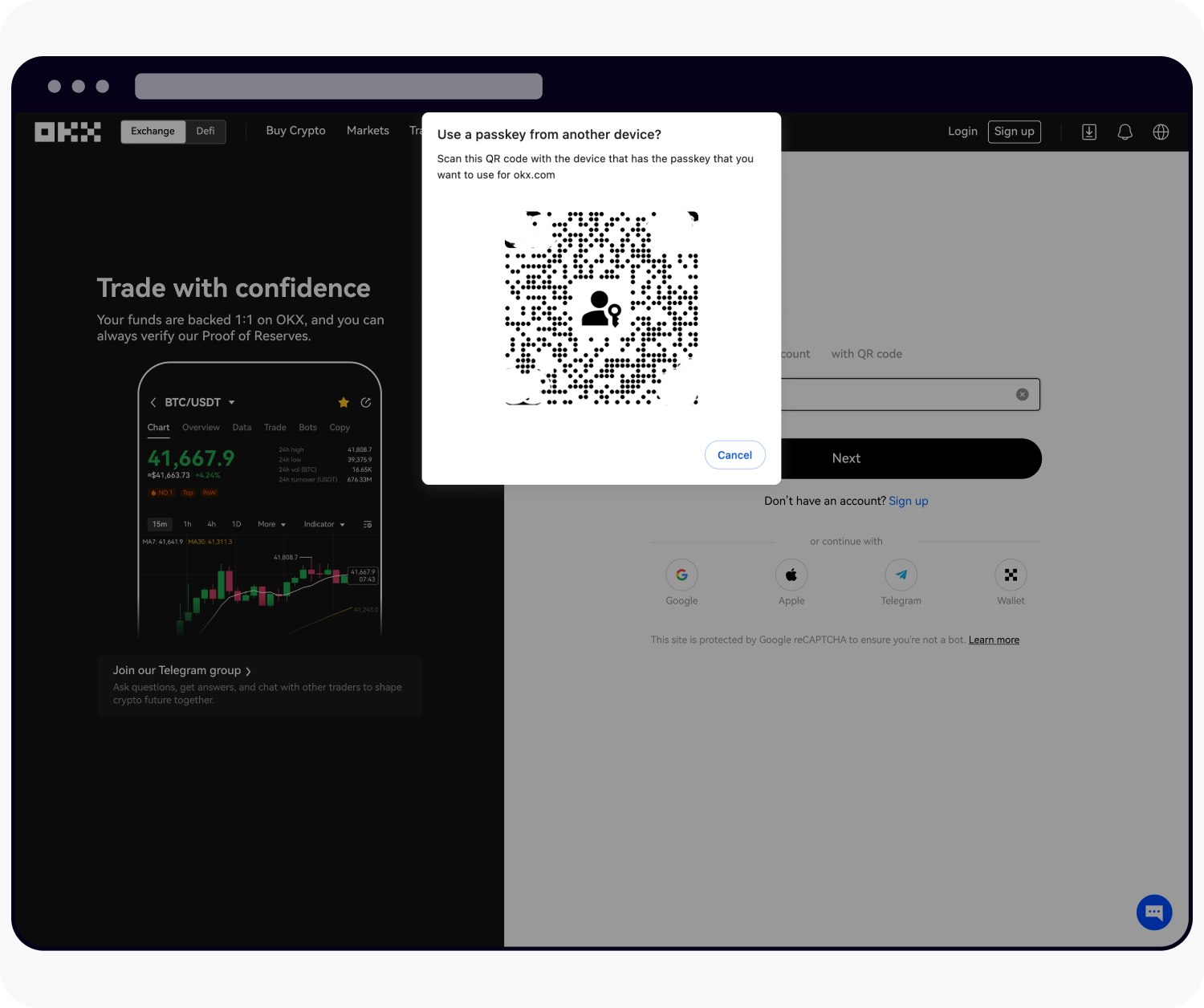
Usa un altro dispositivo per scansionare il codice QR
Note: per garantire una migliore esperienza utente durante la verifica della passkey, ti suggeriamo di utilizzare Chrome o Safari. L'utilizzo di altri browser porterà a un'esperienza utente leggermente diversa.
Rinomina la passkey
Puoi accedere su Profilo > Sicurezza > Centro di sicurezza > Passkey > Gestisci per rinominare la tua chiave di accesso in modo da poterla identificare facilmente.
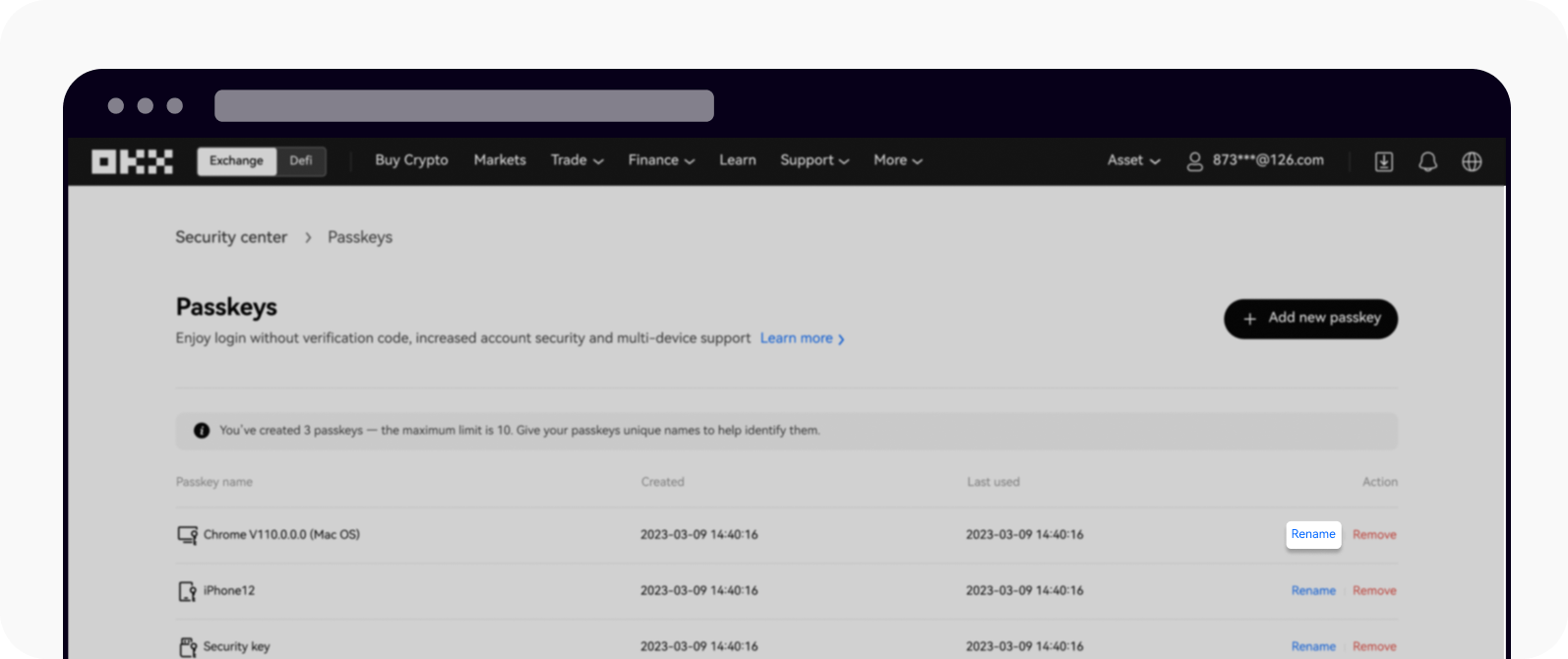
Seleziona Rinomina per rinominare la passkey
Nota: la modifica del nome della chiave di accesso ha effetto solo sulla pagina di gestione delle chiavi di accesso di OKX. Se preferisci cambiare direttamente il nome del dispositivo, hai la possibilità di modificarlo durante l'accesso accedendo a Gestisci dispositivi > Linked Devices all'interno del browser Chrome.
Rimuovere la passkey
Se superi il limite di 10 passkey per il tuo conto, puoi rimuovere tutte le passkey inutilizzate.
Nota: rimuovere le passkey rischia di abbassare il livello di sicurezza del tuo conto o dispositivo. Ti raccomandiamo di considerare i rischi associati prima di procedere.
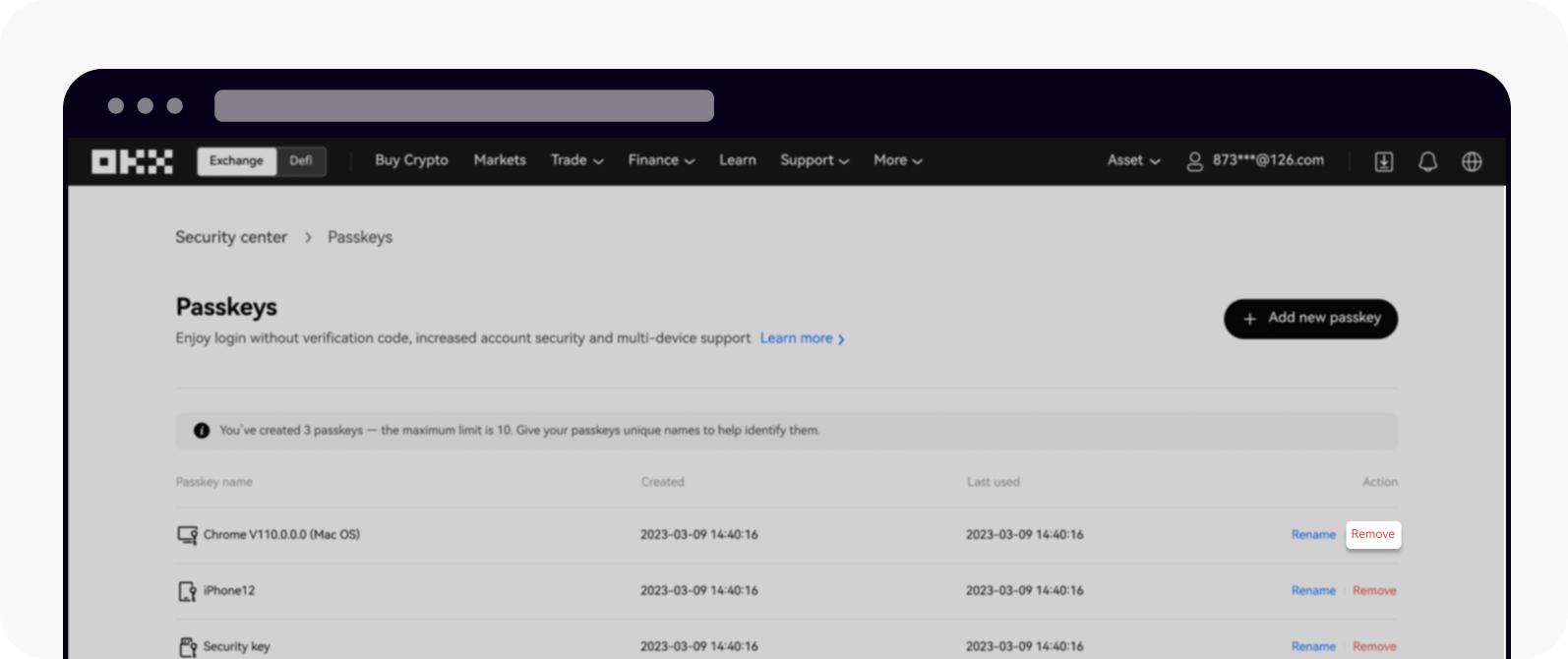
Seleziona Rimuovi per rimuovere la passkey